前面我们提到过,在Word2007文档中对表格进行边框的设置,可以从边框和底纹的对话框进行设置,而了解了边框的设置,那么下面就来认识下表格底纹的设置方法,操作简单,还是从边框和底纹的对话框入手。
第1步,打开Word2007文档窗口,在Word表格中选中需要设置底纹图案的一个或多个单元格。

选择“边框和底纹”命令
第2步,在“表格工具”功能区中切换到“设计”选项卡,在“表样式”分组中单击“边框”下拉三角按钮。然后在打开的边框菜单中选择“边框和底纹”命令。
第3步,打开“边框和底纹”对话框,并切换到“底纹”选项卡。在“图案”区域单击“样式”下拉三角按钮,选择一种样式;单击“颜色”下拉三角按钮,选择合适的底纹颜色,并单击“确定”按钮。
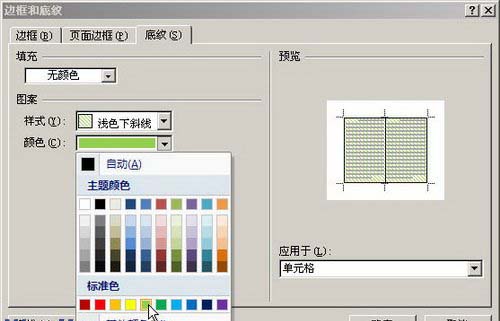
“底纹”选项卡
以上就是在Word2007文档中对表格底纹进行设置的方法,从“边框和底纹”的对话框进行图案样式的选择。“边框和底纹”的对话框的进入方法也相当简单,从“表格工具”功能区的“设计”选项卡进入的。
 ,我们将会及时处理。
,我们将会及时处理。 | .. 定价:¥45 优惠价:¥42 更多书籍 |
 | .. 定价:¥225 优惠价:¥213 更多书籍 |